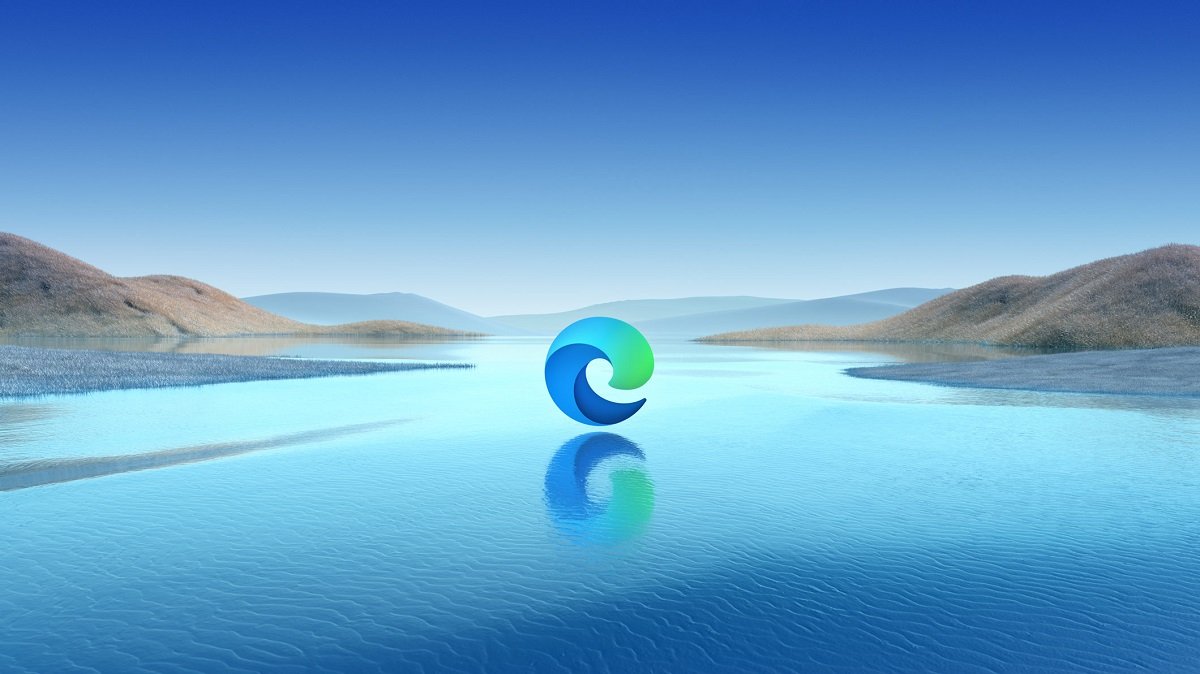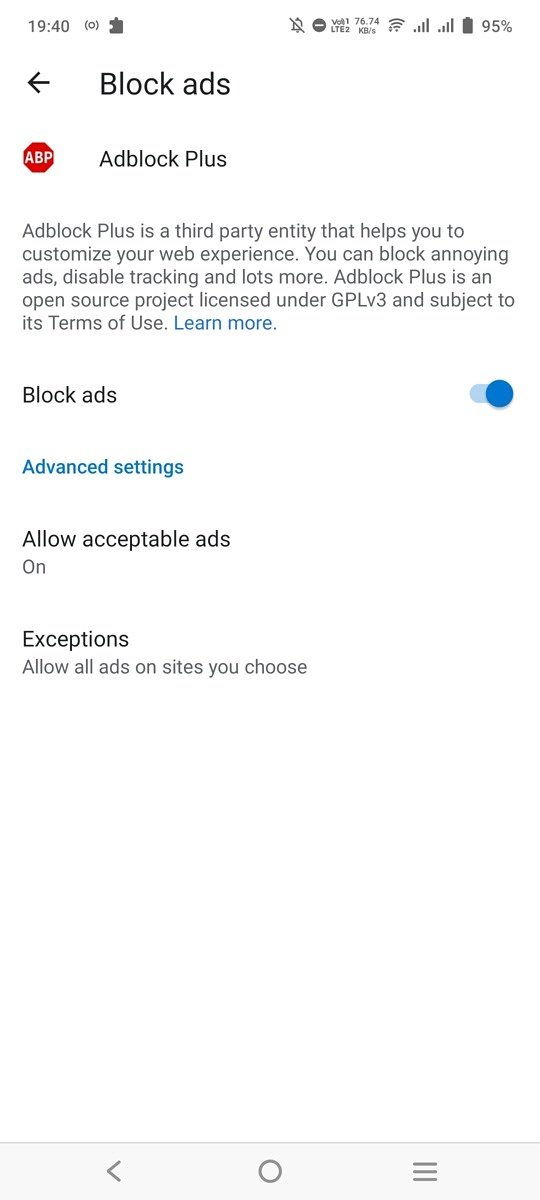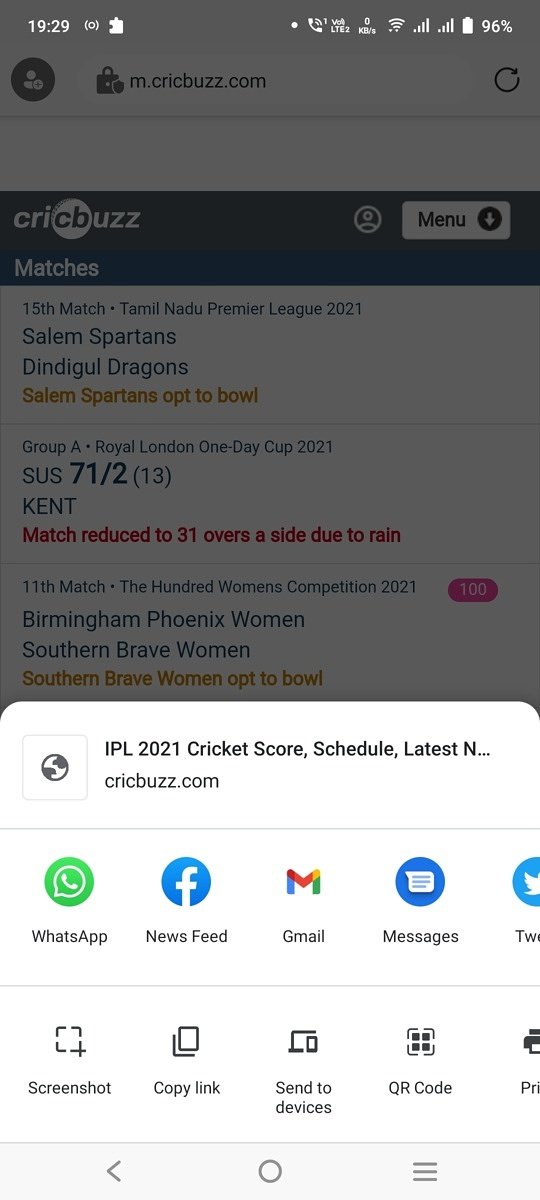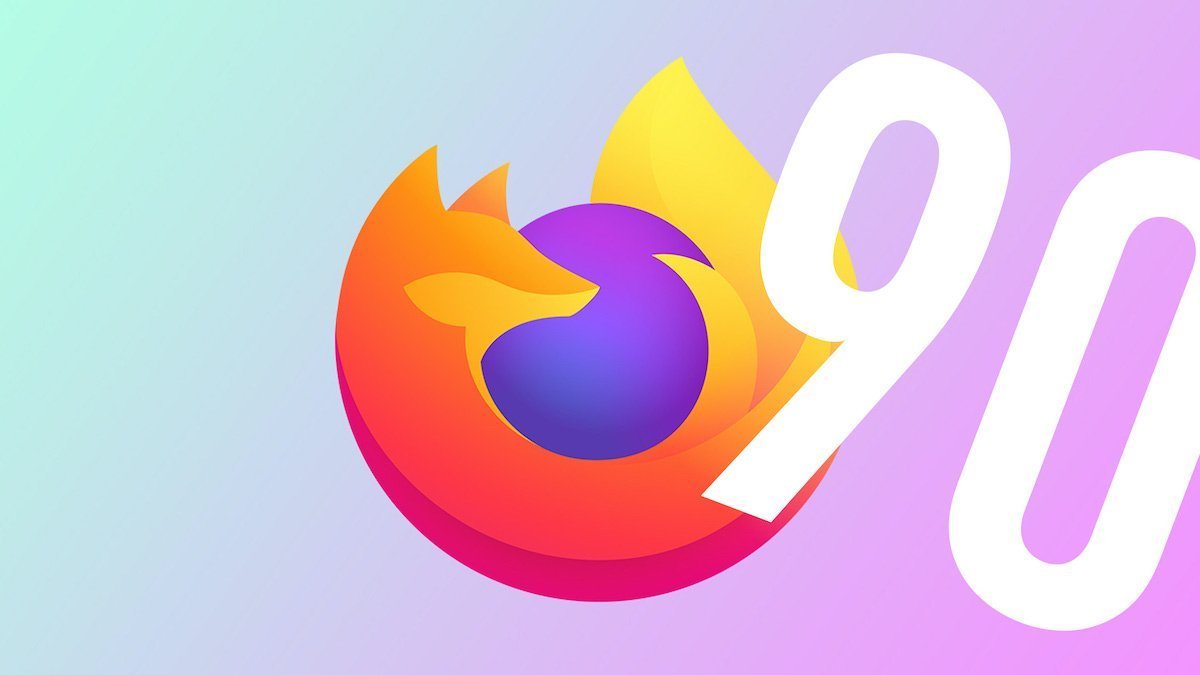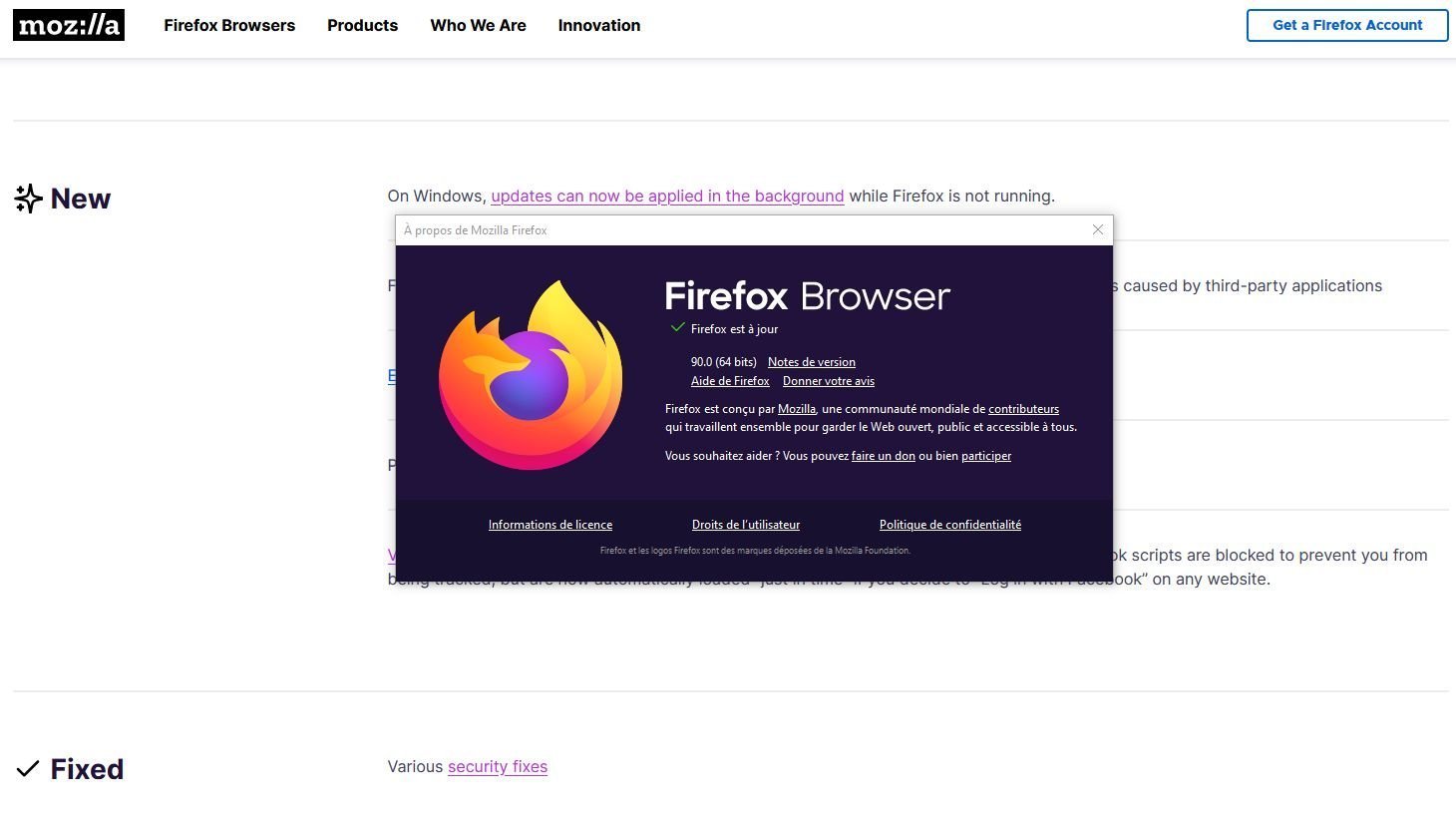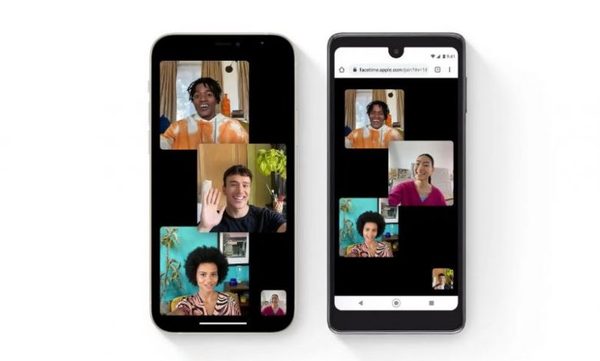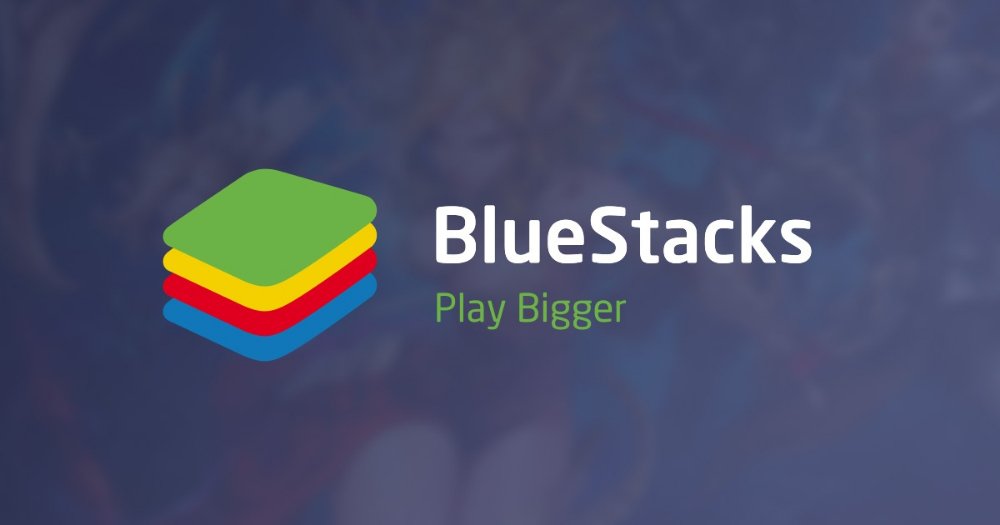اگرچه گوگل محبوبترین موتور جستجوی وب است اما در بعضی از مرورگرهای وب به صورت اتوماتیک به عنوان موتور جستجوی پیش فرض قرار نگرفته است.
اگر می خواهید مطمئن شوید که جستجوهای وب شما از طریق گوگل انجام می گیرد، می توانید تنظیمات جستجوی خود در مرورگری که استفاده می کنید تغییر داده و گوگل را به عنوان موتور جستجوی پیش فرض خود مشخص کنید. وب سایت بیزنس اینسایدر در گزارشی به توضیح مراحل این کار در مرورگرهای وب گوگل کروم، فایرفاکس، سفاری و مایکروسافت ایج پرداخته است.
چگونه گوگل را در کروم به عنوان موتور جستجوی پیش فرض انتخاب کنیم؟
در رایانه: مرورگر گوگل کروم را باز کنید.
در گوشه سمت راست بالای پنجره نزدیک نوار ابزار، روی علامت سه نقطه عمودی کلیک کرده و تنظیمات را در فهرست کشویی که به سمت پایین باز می شود، انتخاب کنید.
در بخش موتور جستجو، روی نواری که کنار "موتور جستجوی مورد استفاده در نوار آدرس" وجود دارد کلیک کنید.
در فهرستی که به سمت پایین باز می شود گوگل را انتخاب کنید. موتور جستجوی پیش فرض شما اکنون باید تغییر کرده باشد.
در اپلیکیشن موبایلی گوگل کروم: اپلیکیشن کروم را در دستگاه اپل یا اندروید خود باز کنید.
در آیفون یا آیپد روی سه نقطه افقی در سمت راست انتهای صفحه کلیک کنید. در اندروید روی آیکون سه نقطه عمودی در گوشه سمت راست بالای صفحه کلیک کنید. گزینه تنظیمات را که ظاهر می شود انتخاب کنید.
روی موتور جستجو زده و گوگل را در صفحه بعد انتخاب کنید. موتور جستجوی پیش فرض شما اکنون باید تغییر کرده باشد.
چگونه گوگل را در فایرفاکس به عنوان موتور جستجوی پیش فرض انتخاب کنیم؟
در رایانه: مرورگر فایرفاکس را باز کنید
روی آیکون سه خط افقی در سمت راست بالای صفحه کلیک کرده و سپس روی گزینه تنظیمات در فهرست کشویی که به سمت پایین باز می شود، کلیک کنید.
در فهرست عمودی که در سمت چپ صفحه وجود دارد، تب جستجو را کلیک کنید.
در بخش موتور جستجوی پیش فرض، روی نوار کشویی کلیک کرده و گوگل را انتخاب کنید. اکنون موتور جستجوی شما باید تغییر کرده باشد.
در اپلیکیشن موبایلی فایرفاکس: اپلیکیشن فایرفاکس را در دستگاه اپل یا اندروید باز کنید.
در آیفون یا آیپد روی آیکون سه خط افقی در گوشه سمت راست پایین صفحه بزنید. در اندروید روی آیکون سه نقطه عمودی در گوشه سمت راست پایین صفحه بزنید. گزینه تنظیمات را در فهرستی که ظاهر می شود انتخاب کنید.
در بخش جنرال روی جستجو بزنید.
در بخش موتور جستجوی پیش فرض گوگل را انتخاب کنید. موتور جستجوی پیش فرض شما اکنون باید تغییر کرده باشد.
چگونه گوگل را موتور جستجوی پیش فرض در سفاری انتخاب کنیم؟
در رایانه مک: مرورگر سفاری را باز کنید.
نوار جستجو را کلیک کرده و سپس در گوشه سمت چپ روی ذره بین کلیک کنید.
فهرست کشویی که به سمت پایین باز می شود، گوگل را انتخاب کنید. موتور جستجوی شما اکنون باید تغییر کرده باشد.
در آیفون یا آیپد: تنظیمات اپلیکیشن را باز کنید. گزینه سفاری را پیدا کرده و روی آن بزنید.
روی موتور جستجو زده و گوگل را انتخاب کنید. موتور جستجوی شما اکنون باید تغییر کرده باشد.
چگونه گوگل را در مایکروسافت ایج به عنوان موتور جستجوی پیش فرض انتخاب کنیم؟
در رایانه: مرورگر وب مایکروسافت ایج را باز کنید.
روی آیکون سه نقطه افقی که در گوشه سمت راست بالای پنجره قرار دارد، کلیک کرده و سپس تنظیمات را از فهرست کشویی که به سمت پایین باز می شود، انتخاب کنید.
در فهرستی عمودی که سمت چپ صفحه قرار دارد، روی تب حریم مخصوصی، جستجو و خدمات کلیک کنید. به پایین صفحه رفته و در انتهای صفحه روی گزینه نوار آدرس و جستجو کلیک کنید.
روی نواری که گزینه موتور جستجوی مورد استفاده در نوار آدرس وجود دارد کلیک کرده و گوگل را انتخاب کنید. موتور جستجوی پیش فرض شما اکنون باید تغییر کرده باشد.
در اپلیکیشن موبایلی ایج برای آیفون یا آیپد:
اپلیکیشن مایکروسافت ایج را در دستگاه اپل باز کنید.
روی آیکون سه نقطه افقی در میانه پایین صفحه زده و سپس تنظیمات را در گوشه سمت راست بالای صفحه ای که ظاهر می شود انتخاب کنید.
در صفحه تنظیمات، تنظیمات پیشرفته را انتخاب کنید.
روی موتور جستجو زده و سپس روی گزینه موارد دیگر زده و سپس گوگل را از فهرست انتخاب کنید.
بمحض این که گوگل را انتخاب کردید روی گزینه انجام شد در گوشه سمت راست بالای صفحه بزنید. موتور جستجوی پیش فرض شما اکنون باید تغییر کرده باشد.
در اپلیکیشن موبایلی ایج برای اندروید:
اپلیکیشن مایکروسافت ایج را در دستگاه اندرویدی خود باز کنید.
روی گزینه سه نقطه افقی در میانه پایین صفحه بزنید و سپس تنظیمات را در گوشه سمت راست بالای فهرستی که ظاهر می شود، انتخاب کنید.
به قسمت پیشرفته رفته و جستجو را انتخاب کنید.
روی موتور جستجوی پیش فرض زده و گوگل را در صفحه بعد انتخاب کنید. موتور جستجوی پیش فرض شما اکنون باید تغییر کرده باشد.